Come aggiungere l'autenticazione a due fattori a WordPress
Pubblicato: 2021-12-06La sicurezza informatica è più importante che mai. Con così tante delle nostre informazioni personali sensibili contenute nel regno digitale in questi giorni, abbiamo bisogno di misure aggiuntive per tenere tutto sotto controllo. Lo stesso vale per le app e i siti Web a cui accedi, incluso il tuo sito Web WordPress. L'autenticazione a due fattori è un modo per proteggere il tuo sito e proteggere i tuoi dati da hacker malvagi e vulnerabilità digitali.
In questo articolo, ti guideremo attraverso come aggiungere l'autenticazione a due fattori al tuo sito Web WordPress.
Immergiamoci!
Che cos'è l'autenticazione a due fattori e perché è importante?
L'autenticazione a due fattori, o 2FA, aggiunge un ulteriore livello di sicurezza al processo di accesso su siti Web e app. Per la maggior parte delle piattaforme, un accesso di base prevede l'utilizzo di un indirizzo e-mail e una password per ottenere l'accesso. Sfortunatamente, l'abbinamento di un indirizzo e-mail e una password non è sufficiente da solo al giorno d'oggi. Un hacker, una vulnerabilità della sicurezza informatica o una violazione dei dati possono esporre le tue credenziali di accesso attraverso un evento unico, compromettendo la sicurezza del tuo account e le informazioni personali.
Quando attivi l'autenticazione a due fattori per i tuoi accessi, devi verificare la tua identità attraverso un ulteriore passaggio di autenticazione dopo aver inserito il nome utente e la password corretti. Di solito, sembra come inserire un codice che hai ricevuto tramite e-mail, app di autenticazione o messaggio di testo SMS per completare il tentativo di accesso. Molte app includono un 2FA che puoi attivare e disattivare. In alcuni casi, ad esempio durante la gestione di un sito Web WordPress, potresti voler installarne uno tu stesso.
L'aggiunta di 2FA al tuo sito Web WordPress può aiutare a proteggerlo da accessi non autorizzati. Diamo un'occhiata ad alcuni modi in cui puoi usarlo per proteggere il tuo sito.
Come abilitare l'autenticazione a due fattori sul tuo sito Web WordPress
Se stai cercando un plug-in di terze parti per configurare l'autenticazione a due fattori, sono disponibili alcune opzioni. Gli utenti possono scegliere un plug-in per funzionalità aggiuntive oltre alla semplice autenticazione, come una più ampia sicurezza del sito Web o protezione da malware. In alcuni casi, potresti anche volere un software a servizio completo che monitori tutto, dalle prestazioni del sito alla sicurezza.
Abbiamo scritto un ampio articolo che copre i migliori plugin di sicurezza di WordPress per farti un'idea di cosa c'è là fuori. In definitiva, la tua scelta dipenderà dalle funzionalità di cui hai bisogno e da quante persone nel tuo team utilizzeranno il software per accedere al tuo sito WordPress in modo sicuro.
Pronto per abilitare l'autenticazione a due fattori sul tuo sito Web WordPress? Iniziamo.
Come installare il plug-in di autenticazione a due fattori di Duo WordPress
Ai fini di questo articolo, ho scelto di installare il plug-in Duo gratuito su un sito Web WordPress. Duo è ottimo per i singoli utenti o team di WordPress, poiché un amministratore può configurare 2FA per alcuni membri del team per verificare chi sono prima che accedano a un sito.
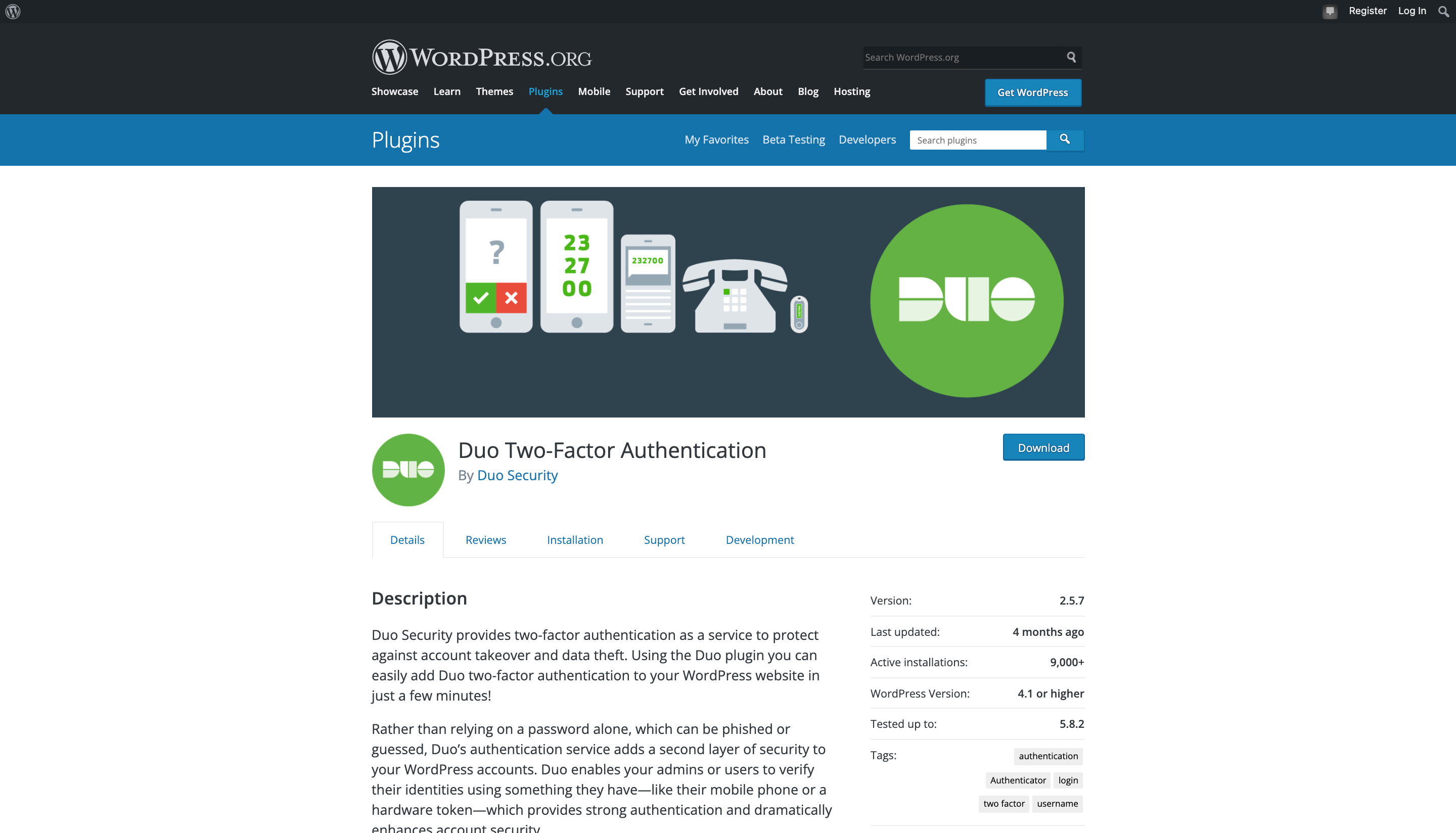
Fai molta attenzione a seguire le istruzioni del plug-in selezionato durante la configurazione. La procedura dettagliata per l'installazione di Duo è qui.
Vediamo come appare questo processo!
1. Accedi alla dashboard di WordPress, quindi fai clic su Plugin nel menu di navigazione a sinistra.
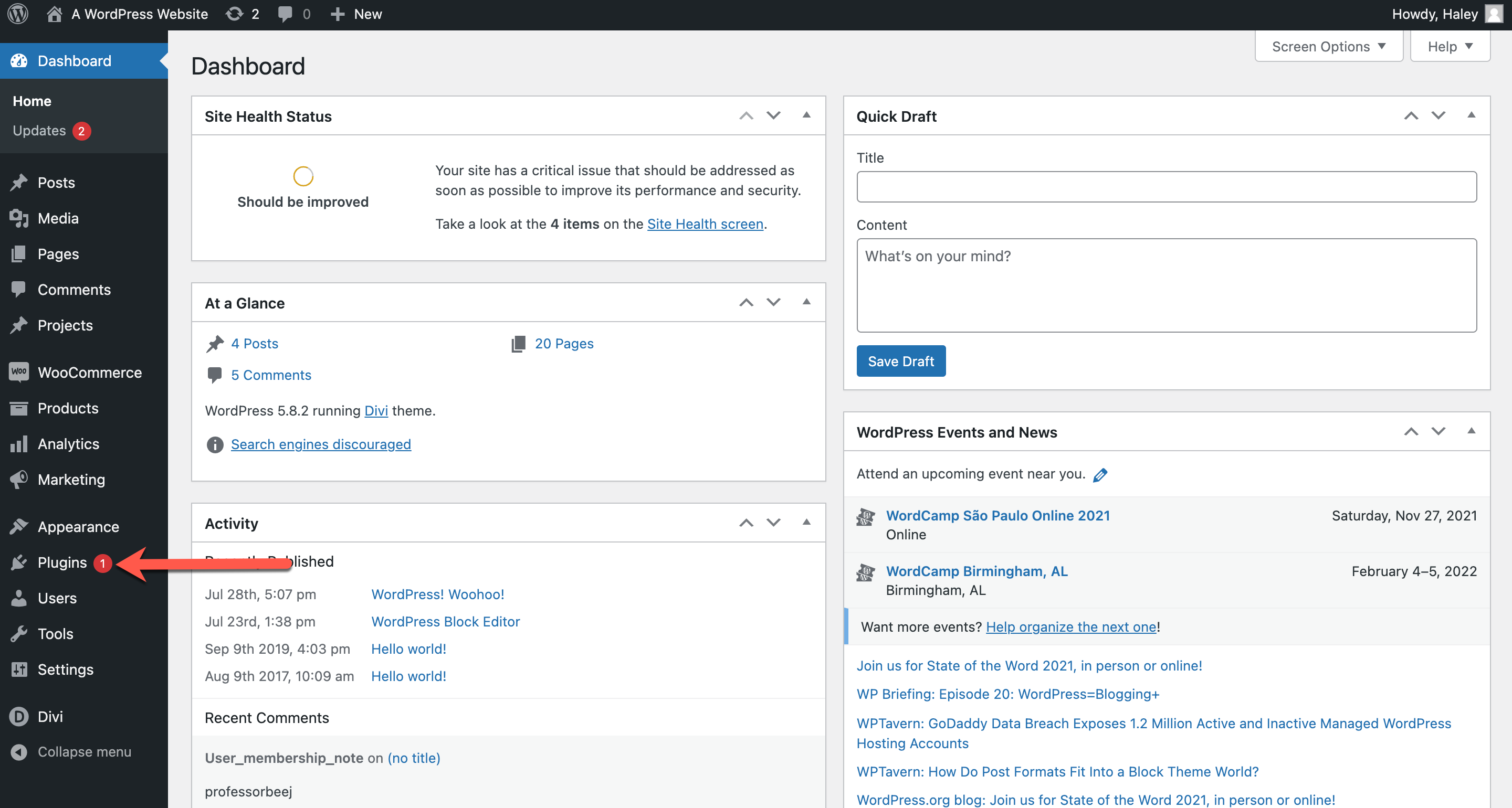
2. Nella parte superiore della pagina Plugin, fare clic su Aggiungi nuovo.
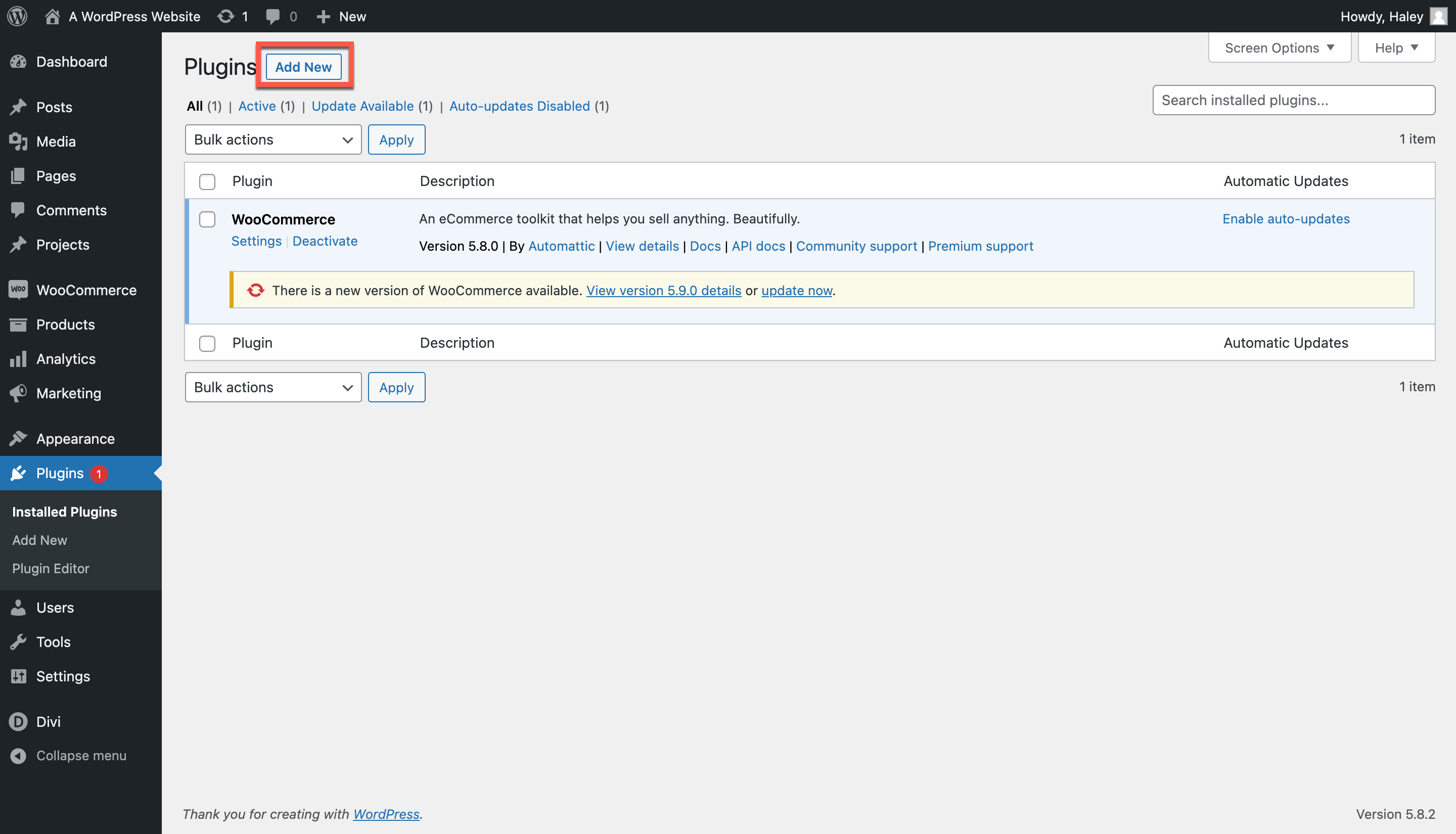
3. Digita la tua query nella barra di ricerca, quindi seleziona il plugin che preferisci.
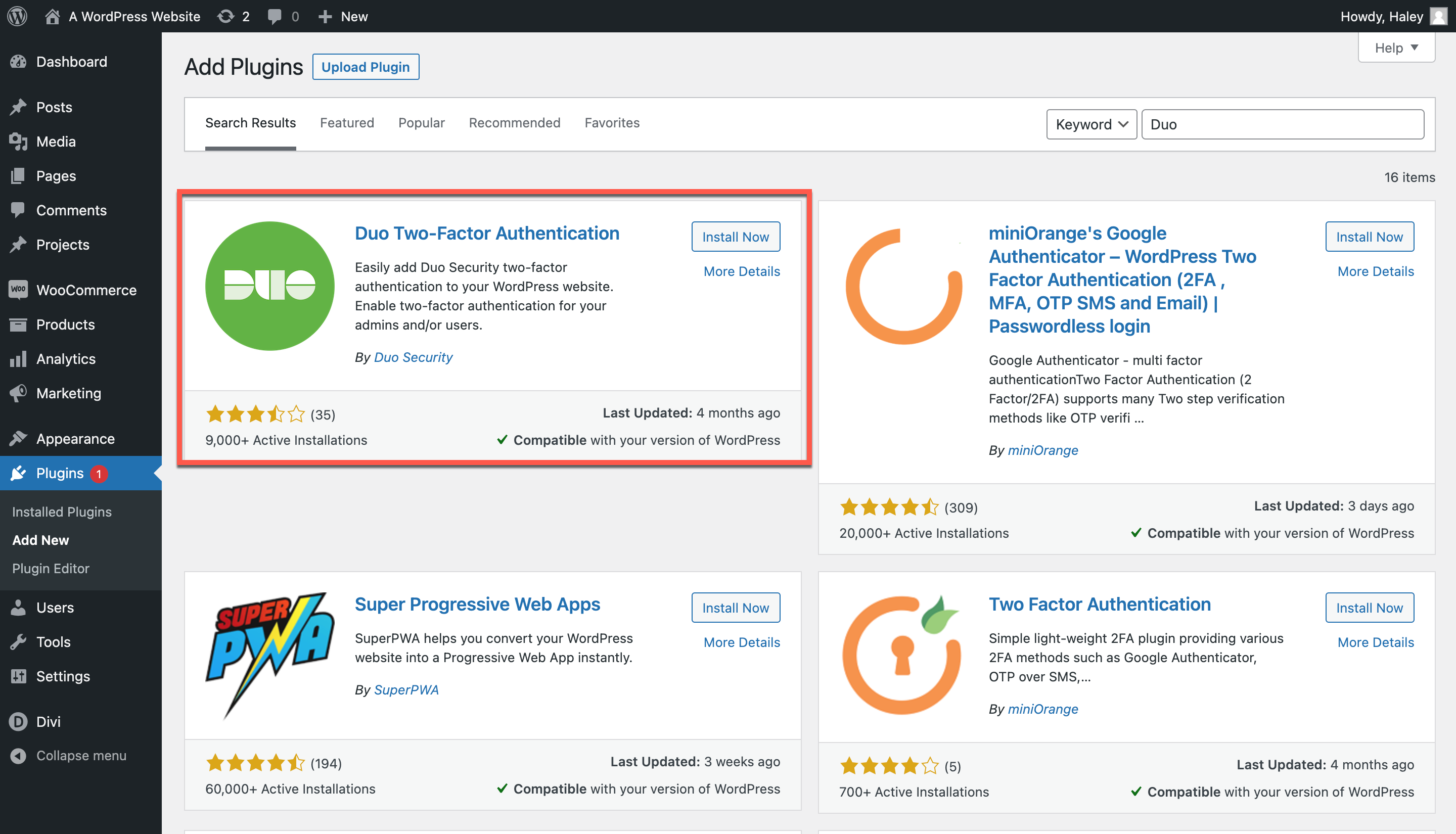
4. Una volta installato il plug-in, fare clic su Attiva.
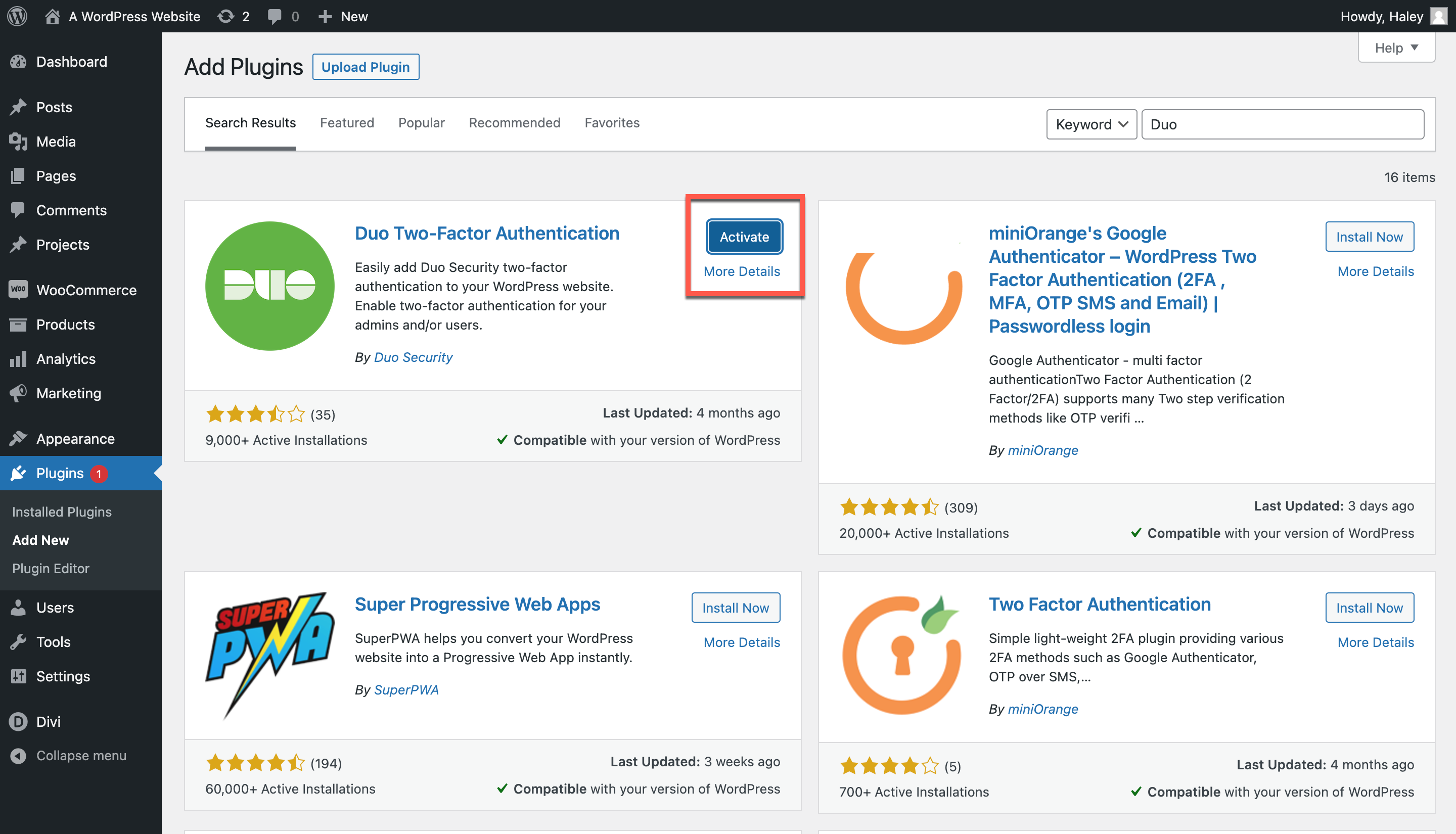
5. Ora vedrai che Duo appare nella pagina Plugin. Puoi fare clic su Impostazioni per configurare e sincronizzare tutto con l'app.
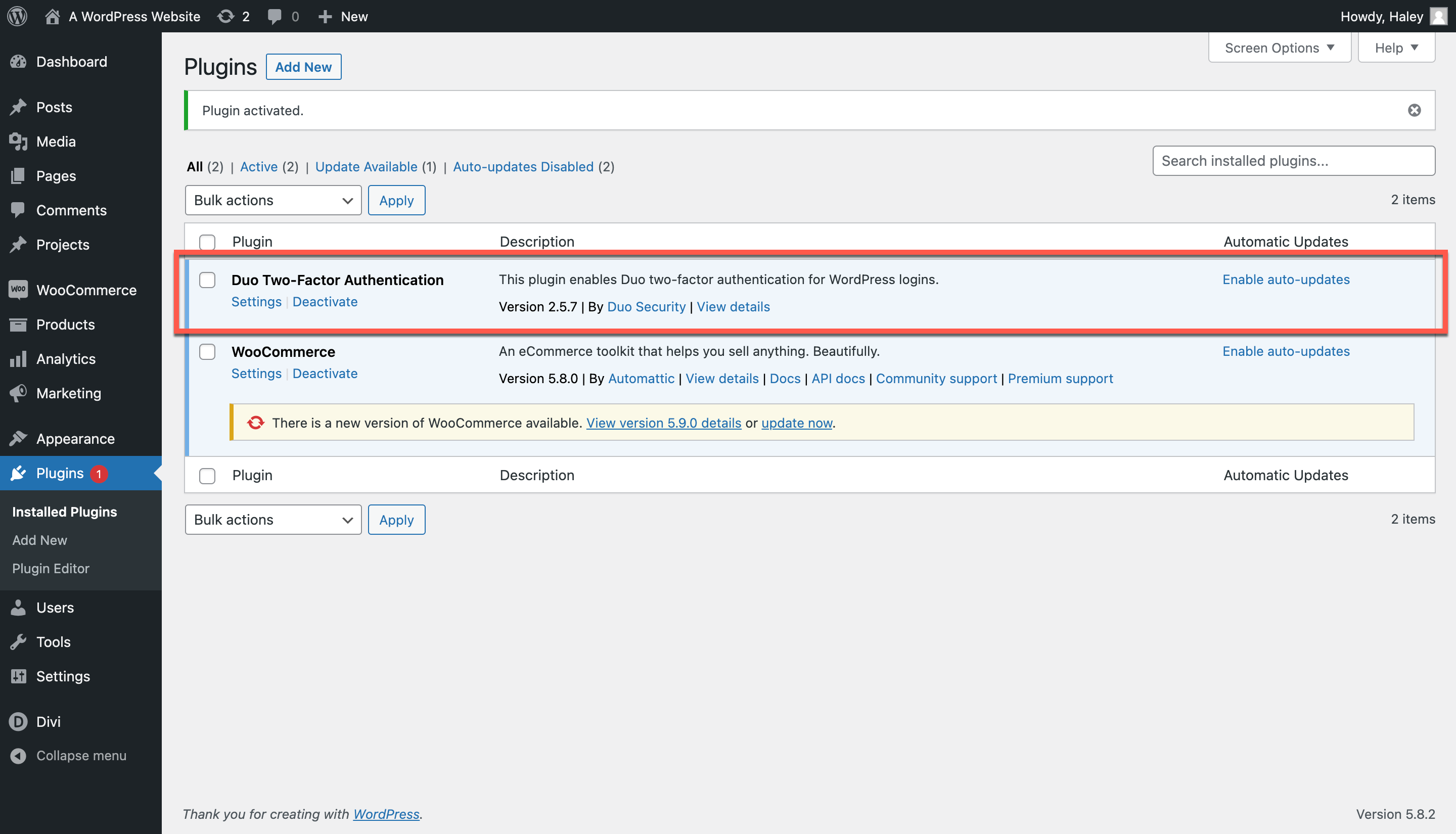
Configurazione di un account Duo
6. Apri una nuova scheda del browser e visita il sito Web di Duo. Per configurare tutto, avrai bisogno sia di un account su Duo (c'è un'opzione di base gratuita) che dell'app mobile Duo. Scarica l'app sul tuo smartphone e segui le istruzioni per creare un account. Ti verrà mostrato un codice QR da scansionare per sincronizzare il sito web Duo con l'app mobile.

7. Una volta che ti sei registrato per il tuo account, è il momento di proteggere il tuo sito WordPress. Sul sito web di Duo, vai alla scheda Applicazioni nel menu a sinistra. Verrà visualizzata una pagina con l'intestazione Proteggi un'applicazione.
8. Puoi scorrere la pagina verso il basso o digitare WordPress nella barra di ricerca. Quando lo vedi, fai clic sul pulsante Proteggi sul lato destro della riga.
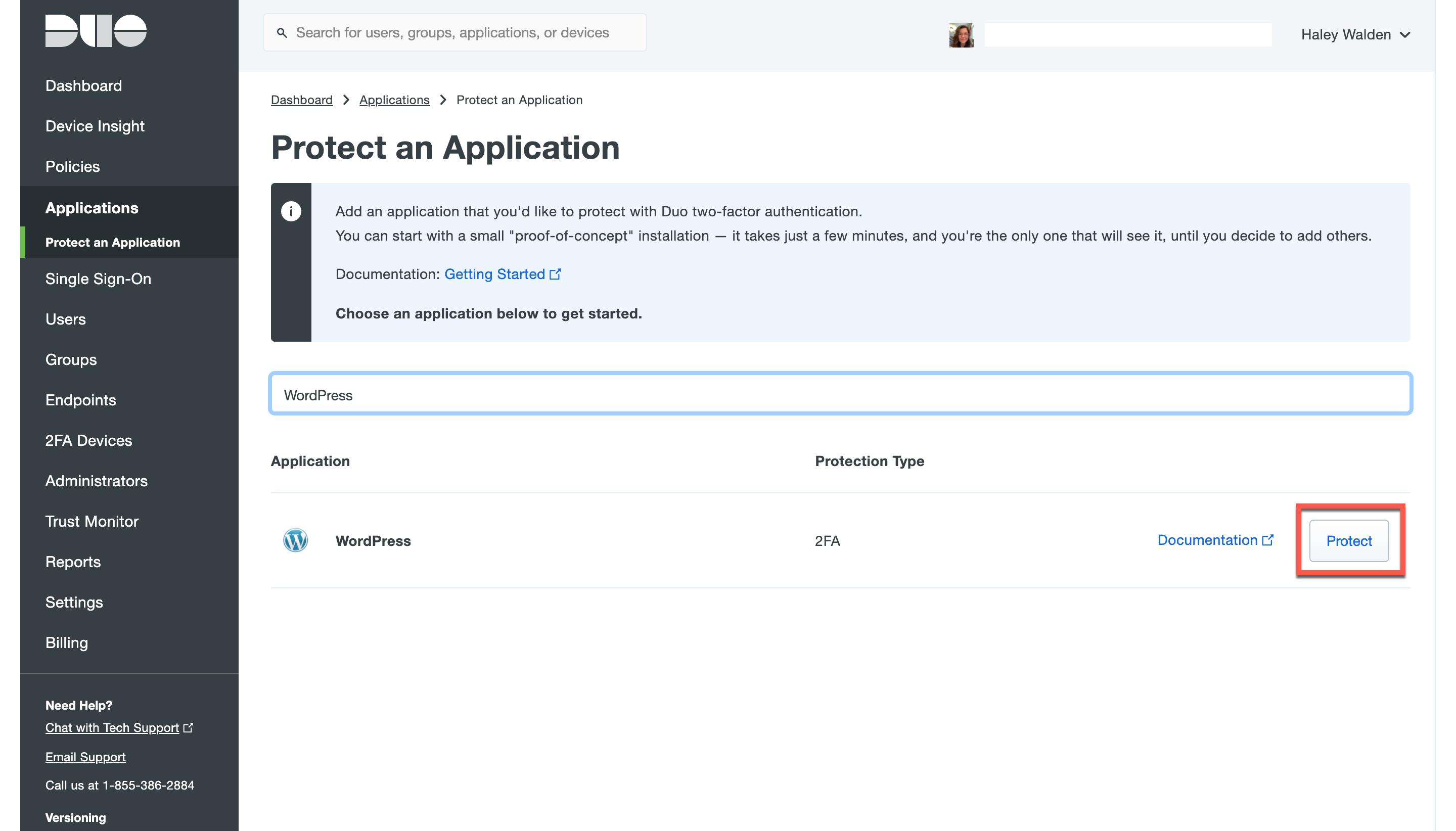
9. Successivamente, vedrai una pagina WordPress con i dettagli dell'account visualizzati, inclusa la chiave di integrazione, la chiave segreta e il nome host dell'API.
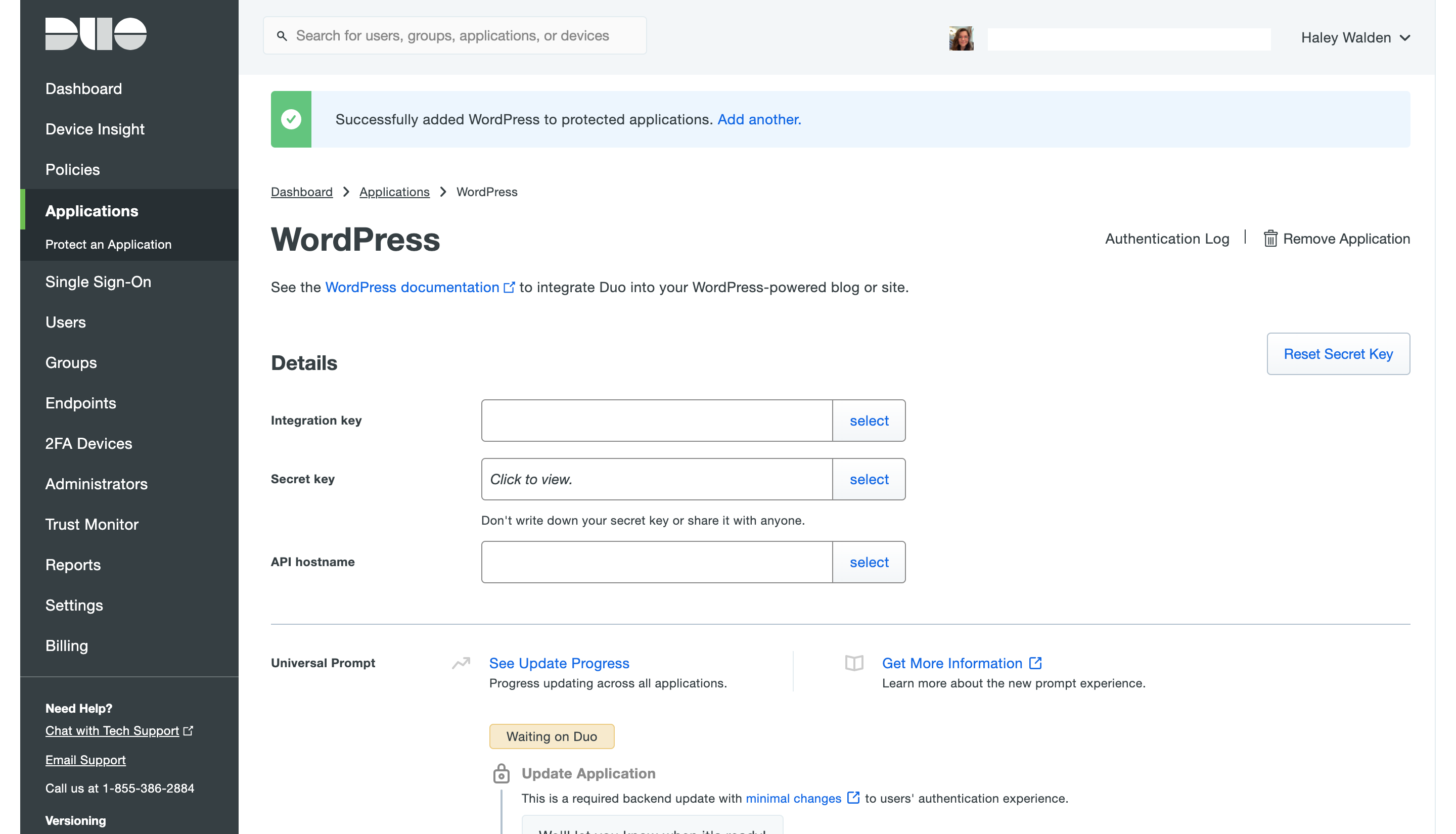
Se fai nuovamente clic sulla scheda WordPress aperta (dovresti essere ancora nella pagina delle impostazioni del plug-in di Duo), vedrai i posti in cui inserire ciascuna di queste credenziali.
Attivazione di Duo in WordPress
10. Una per una, copia e incolla ogni credenziale (Chiave di integrazione, Chiave segreta, Nome host API) nella pagina del plug-in su WordPress. Da lì, puoi abilitare il plug-in per ruoli specifici all'interno del tuo sito WordPress.
Duo consiglia di lasciare disabilitato XML-RPC (casella di controllo in basso), poiché abilitarlo può essere dannoso per la sicurezza del tuo sito.
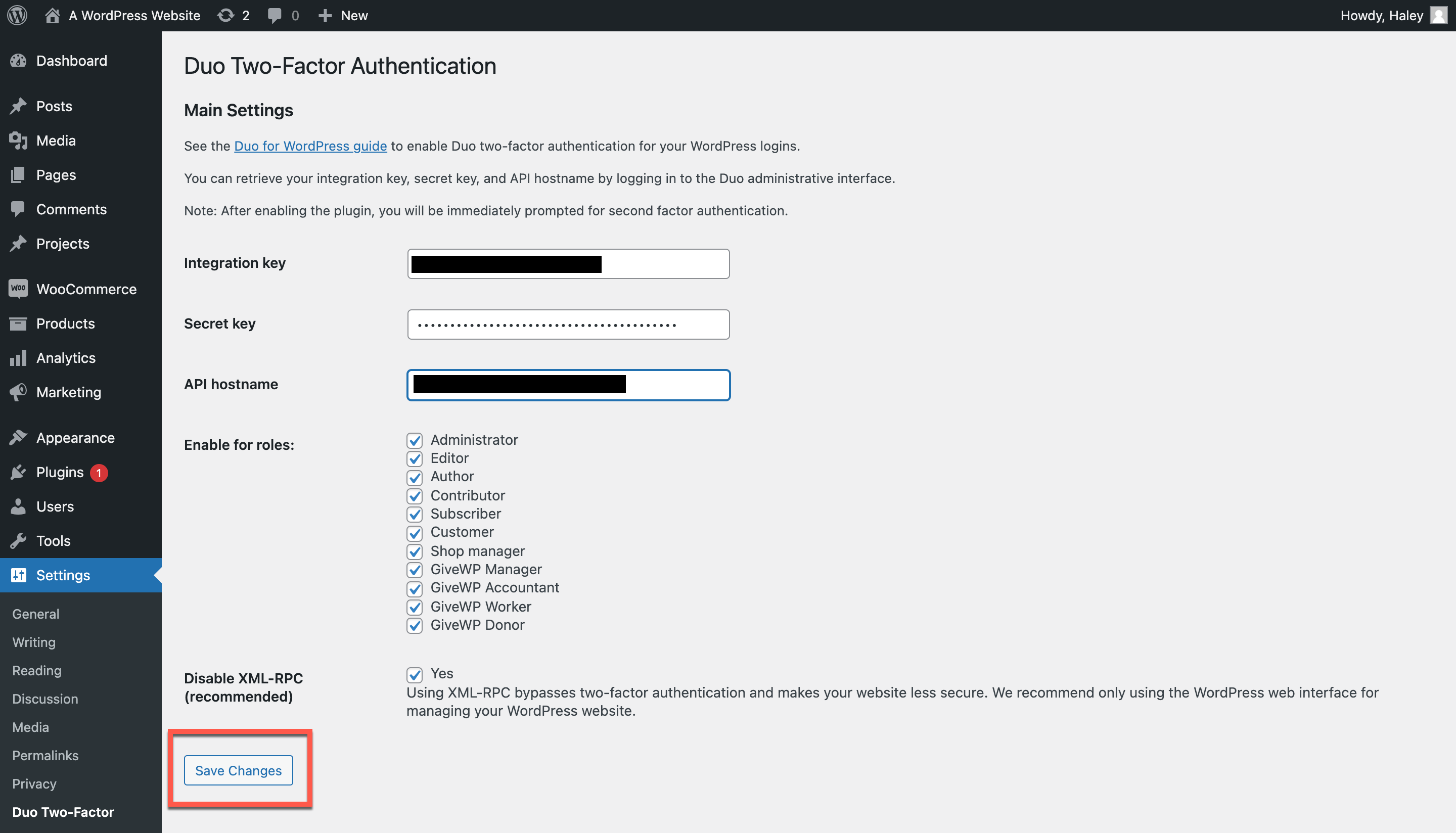
Al termine, fai clic su Salva modifiche.
11. Supponendo che tu abiliti Duo per l'amministratore, vedrai una pagina che avvia il processo di connessione del tuo account all'app mobile Duo. Fare clic su Avvia installazione per continuare.
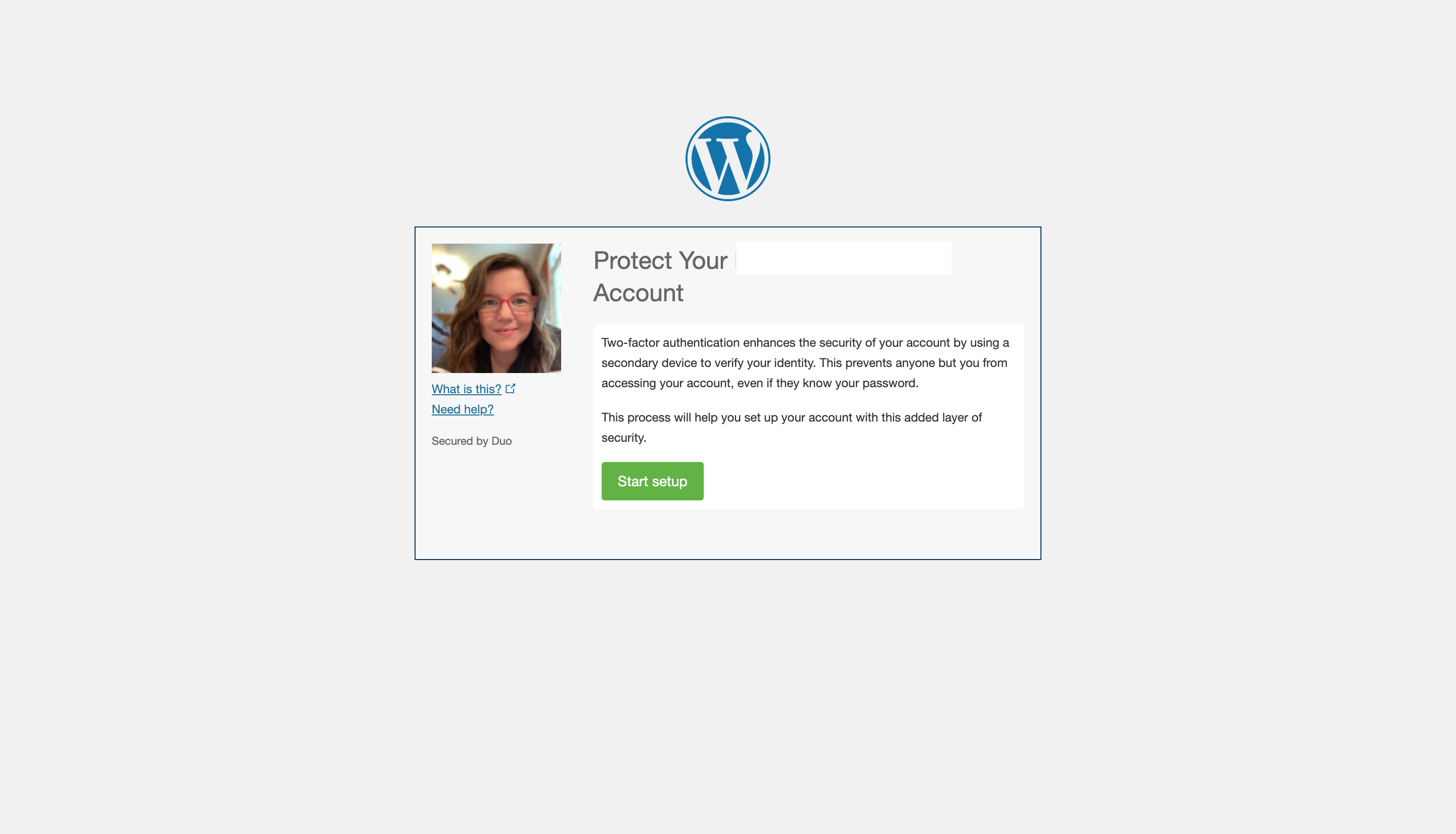
Ti verrà chiesto di selezionare il tipo di dispositivo che desideri aggiungere al tuo account. Ad esempio, puoi selezionare Cellulare o Tablet. Ho scelto di aggiungere il mio telefono, quindi il messaggio successivo ha chiesto il mio numero e il tipo di telefono che stavo usando. Le istruzioni mi hanno quindi fornito un altro codice QR, che ho scansionato con l'app mobile Duo per collegare il mio telefono.
Esistono diversi modi per integrare Duo con più dispositivi per un facile accesso al tuo sito WordPress. È possibile configurare il servizio in modo da poter ricevere SMS, notifiche push, codici di accesso monouso o una telefonata per autenticare il proprio accesso. Ho impostato il sito Web per inviare SMS al mio telefono.
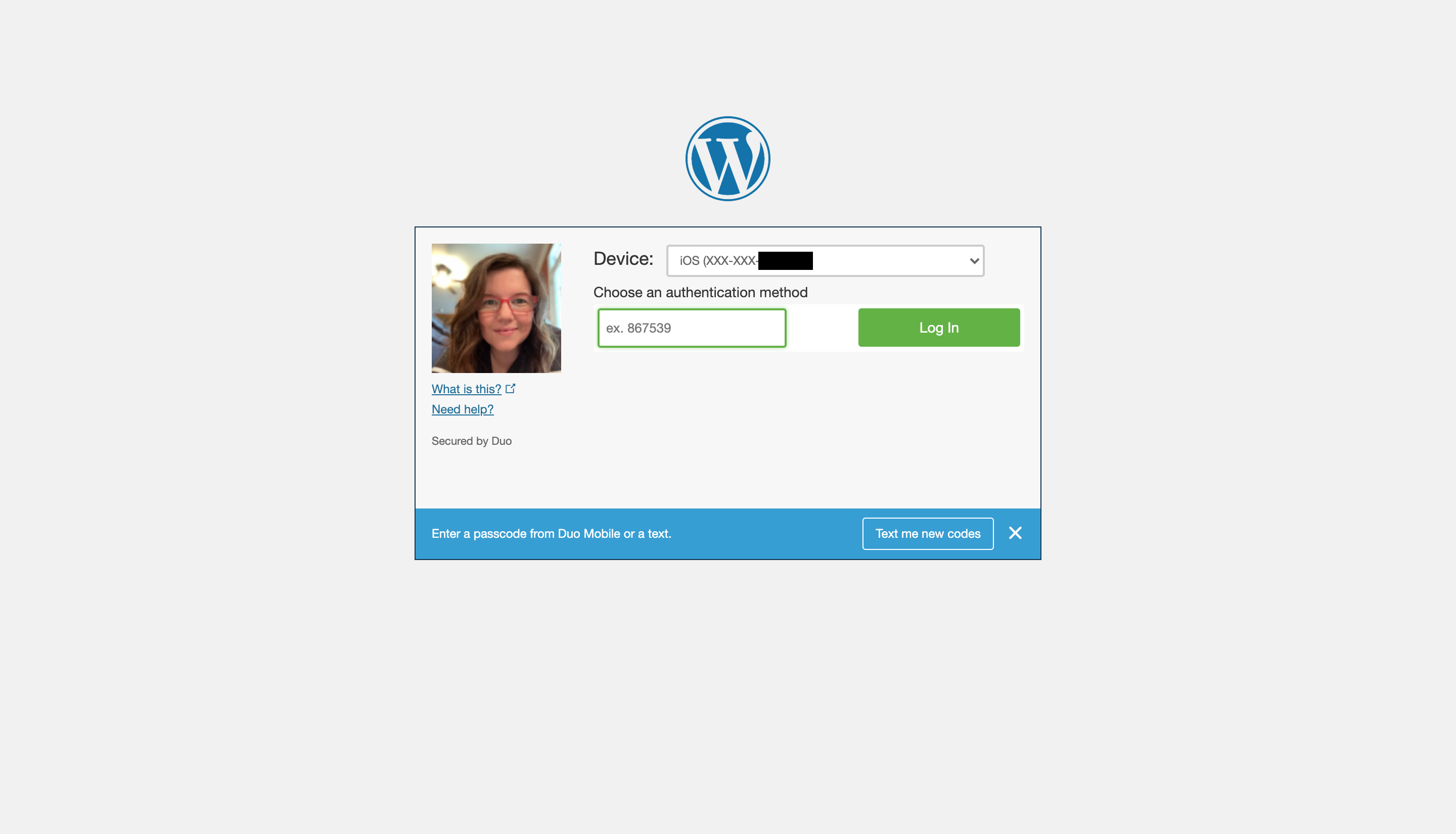
Domande frequenti sull'autenticazione a due fattori di WordPress
Come faccio a decidere se utilizzare lo strumento WordPress 2FA o un plugin?
Lo strumento integrato per l'autenticazione a due fattori di WordPress è ottimo per gli accessi individuali. Se hai un team con cui lavori, tuttavia, potresti voler esaminare plug-in di più ampia portata. Questi danno all'amministratore un maggiore controllo su chi può accedere al sito.
Quale plug-in di terze parti dovrei scegliere per l'autenticazione a due fattori?
È bene fare un po' di ricerca prima di passare a un plugin in particolare. Innanzitutto, dai un'occhiata alle esigenze del tuo sito e alle dimensioni del tuo team. Dovrai anche considerare se hai bisogno di ulteriore sicurezza oltre 2FA. Un'app più completa con più soluzioni di sicurezza informatica integrate potrebbe essere ciò di cui hai bisogno, ad esempio, piuttosto che un semplice strumento di autenticazione.
Cosa succede se incontro problemi con l'installazione del mio plug-in e vengo bloccato dal mio sito WordPress?
Prima di configurare il plug-in di autenticazione in due passaggi, assicurati di aver aperto una scheda con le istruzioni di installazione del plug-in. Nota se il servizio ha un team di assistenza clienti disponibile che può assisterti in caso di problemi. Segui attentamente le istruzioni di installazione, prendendoti il tuo tempo durante ogni passaggio. Se qualcosa va storto, assicurarti che il tuo plug-in preferito abbia l'aiuto disponibile può aiutarti ad alleviare la pressione.
Sommario
L'autenticazione a due fattori è una necessità se sei seriamente intenzionato a tenere i malintenzionati fuori dal tuo account WordPress. Prenditi del tempo per imparare quale plug-in 2FA è il migliore per te: ne varrà la pena e la ricerca. In bocca al lupo!
Utilizzi un plug-in 2FA per il tuo sito WordPress? E lo strumento integrato? Quale preferisci? Lasciaci un commento e facci sapere cosa ne pensi.
Immagine in evidenza tramite Ka4an/Shutterstock
